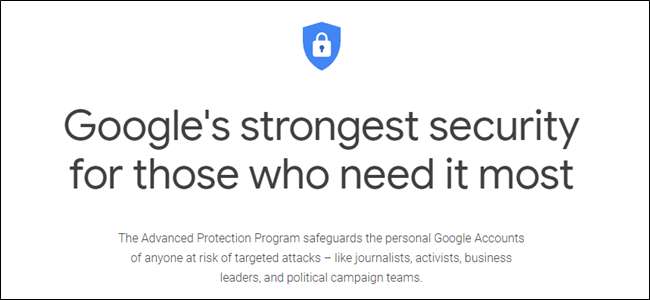
Talvez você já tenha ouvido falar do programa “Proteção Avançada” do Google. Talvez você não tenha. De qualquer forma, vamos falar sobre o que é, quem deve usá-lo e como ativá-lo. Vamos.
O que é Proteção Avançada do Google?
A Proteção Avançada do Google (GAP) é basicamente autenticação de dois fatores (2FA) em esteróides. Ele usa 2FA como parte do processo, mas requer dois chaves de segurança em vez de apenas uma - algo como Pacote Titan Key do Google é perfeito porque uma chave sem fio e uma chave somente USB é recomendado para GAP.
A segunda chave é mais à prova de falhas, então sua conta ainda está protegida caso algo aconteça com a primeira. Isso é algo que qualquer pessoa pode adicionar à sua Conta do Google - você não precisa do GAP para usar duas chaves de segurança. Novamente, o Titan Bundle é um exemplo perfeito de como isso funciona na prática.
Além disso, o GAP também limita o acesso de terceiros à sua conta do Google. Embora você possa usar sua conta do Google para entrar em alguns sites, esse tipo de acesso é limitado a “aplicativos do Google e aplicativos selecionados de terceiros”, o que ajuda a proteger seus dados de atividades potencialmente fraudulentas. Também pode tornar as coisas um aborrecimento se você usar sua conta do Google para fazer login em vários serviços de terceiros. Não posso ganhar todos, eu acho.
Por último, o GAP permite medidas de segurança extras para proteger sua conta de invasores em potencial. Embora improvável, o mais determinado dos ladrões de contas pode tentar roubá-la simplesmente fingindo ser você. Com o GAP habilitado em sua conta, etapas extras são colocadas em prática para ajudar a evitar isso, mesmo se você perder ambos de suas chaves de segurança. Isso significa que o Google exigirá informações adicionais suas para obter acesso à sua conta, o que “levará alguns dias para que o Google verifique se é você”. Então ... tente não perder suas chaves.
Para quem se destina a Proteção Avançada?
Agora há a grande questão. Com todas essas camadas extras de segurança e, sejamos honestos, os principais inconvenientes, é claro que o GAP não é para todos. Na verdade, provavelmente não é nem mesmo para você.
A intenção do Google com a Proteção Avançada é proteger “as Contas do Google pessoais de qualquer pessoa em risco de ataques direcionados, como jornalistas, ativistas, líderes empresariais e equipes de campanha política”. Em outras palavras, pessoas com maior probabilidade de serem alvos e que têm algo a perder quando atacadas. Ou pessoas que atacam têm algo a ganhar atacando.
Se você não é uma dessas pessoas, provavelmente não precisa habilitar o GAP. É um exagero para a maioria dos usuários - para a maioria das pessoas, apenas usar 2FA é o suficiente. E como eu disse antes, você não precisa usar o GAP para adicione chaves de segurança à sua conta do Google , então também é uma boa ideia.
Mas se você realmente quero GAP , aqui está como fazer isso.
Mas, primeiro, uma lista do que você precisa:
- Duas chaves de segurança. Um Bluetooth, um USB é o preferido, como o pacote Titan Key do Google.
- Verificação em duas etapas ativado na sua conta do Google .
- Sua senha do Google e dispositivo de verificação em duas etapas verificado.
- A certeza de que isso é algo que você deseja ou precisa. Sério, pense nisso.
É isso aí. Está na hora.
Como ativar a proteção avançada em sua conta do Google
Comecemos pelo princípio: você precisará de duas chaves de segurança. Se você não tem isso, pegue alguns e tenha-os em mãos antes de começar. É requerido.
Com suas chaves prontas para o rock and roll, vá para Página de proteção avançada do Google . Você pode ler os detalhes aqui se quiser, mas neste ponto, você já deve saber dessas coisas (porque você leu neste post 😎). Clique no botão “Começar” para fazer a bola rolar - há um no canto superior direito e outro na parte inferior.
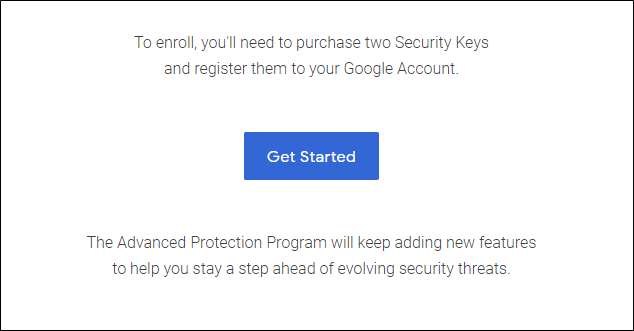
A página seguinte apenas confirmará o que você já sabe: para isso, você precisa de um par de chaves. Role até o final e clique no botão “Eu tenho 2 chaves de segurança”.
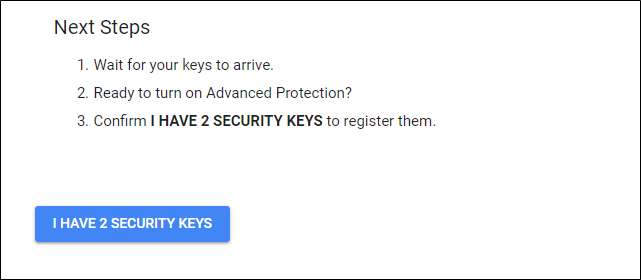
Você terá que inserir sua senha na próxima página antes de continuar.
Agora é hora de registrar suas chaves de segurança. O que é interessante aqui é que eu já tinha duas chaves de segurança em minha conta antes de iniciar este processo, mas nenhuma apareceu aqui. Então, eu os adicionei novamente, o que substituiu minhas chaves existentes.
Clique na caixa para registrar sua chave e siga as instruções. Certifique-se de dar nomes exclusivos a eles, para saber qual é qual. Estou usando o pacote Titan Key aqui, então os chamei de Titan BLE e Titan USB - para Bluetooth e USB, respectivamente.
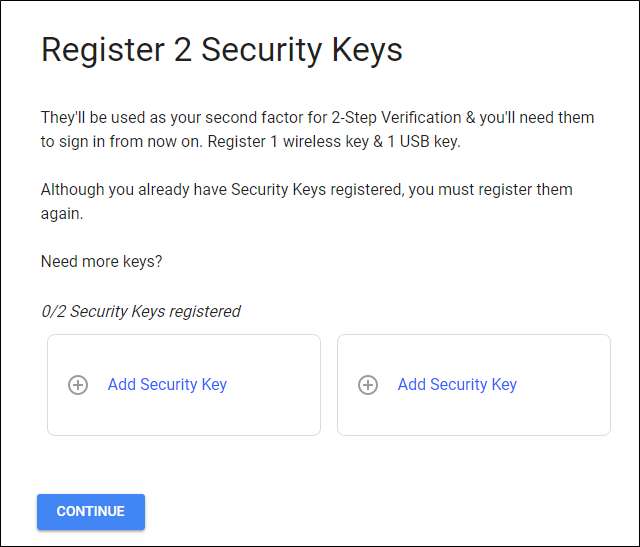
Depois de adicionar ambos, clique no botão “Continuar”. Você verá uma tela final confirmando o que mudará quando isso for ativado. Se você concordar com isso, quebre o botão "Ligar"!
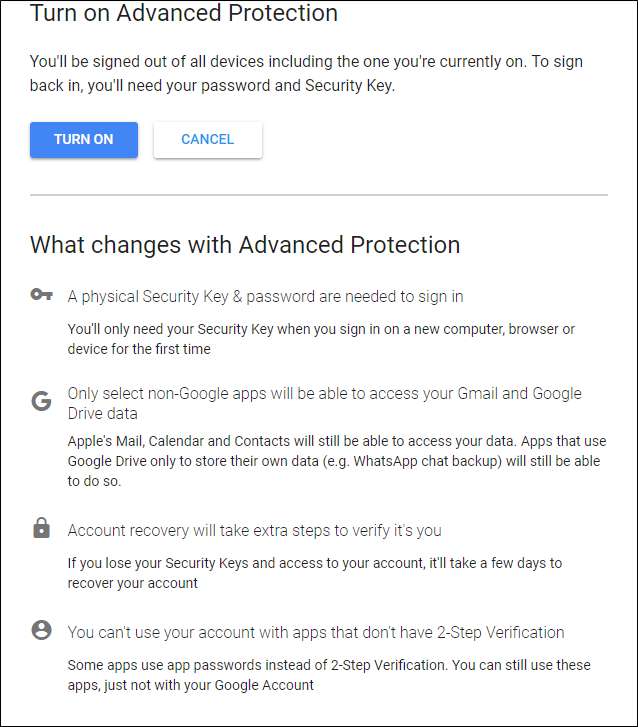
Oh, há mais uma caixa depois disso. Ele está apenas informando que você será desconectado de todos os dispositivos (incluindo aquele em que está configurando isso) e terá que fazer login novamente com sua senha e chave de segurança. Que aborrecimento, certo? Talvez, mas se você estiver em risco, provavelmente vale a pena.
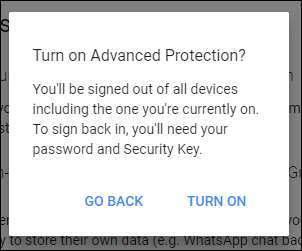
Há balões quando está ativado. Que fofo. 🎉
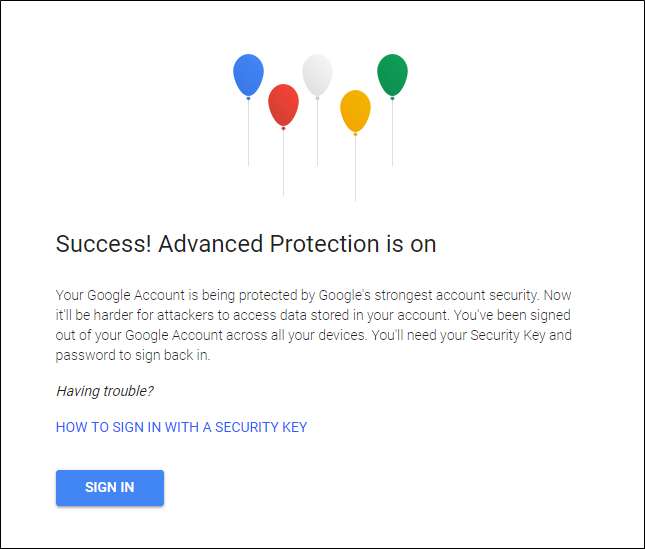
Como desativar a proteção avançada
Cansado de ser protegido de forma avançada? Não se preocupe, meu amigo - desligá-lo é muito mais fácil do que ligá-lo. Primeiro, vá para sua página da Conta do Google e clique em “Segurança”.
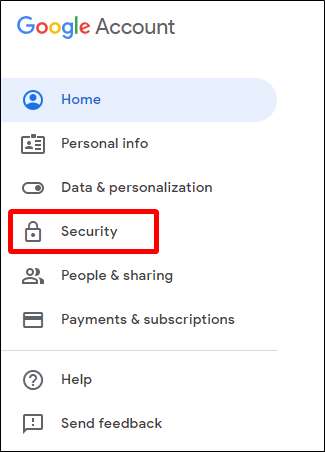
Felizmente, a Proteção Avançada está no topo da lista aqui. Vê aquele botão “Desligar”? Dê a esse garotinho o antigo click-a-roo e insira sua senha.
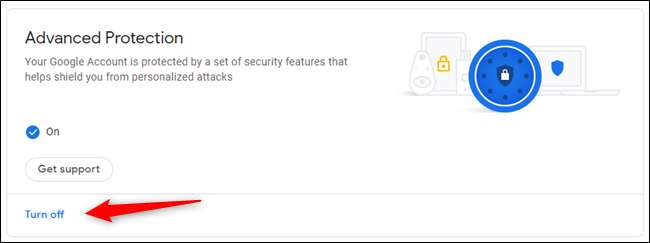
Se você está tendo problemas com o GAP, o Google oferece algumas soluções possíveis aqui. Se você está irritado com ele, ainda pode desligá-lo clicando no botão na parte inferior.
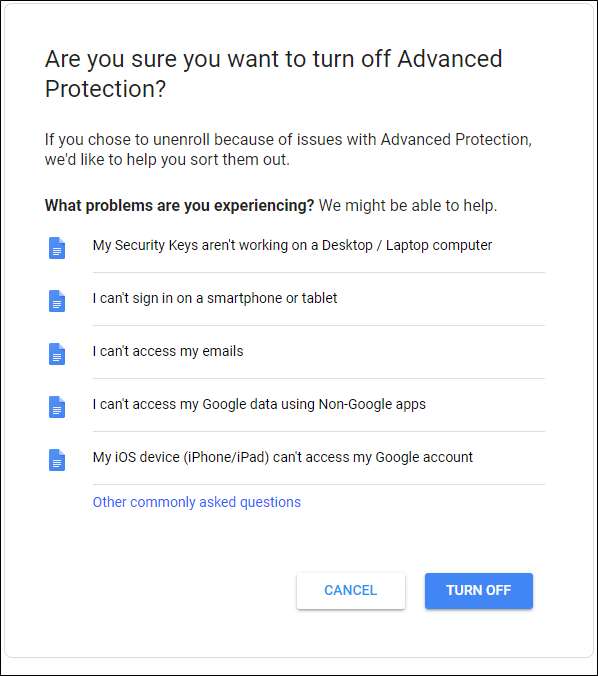
Com isso, você cancelou a inscrição no GAP, mas é importante observar que ainda precisará das chaves de segurança para fazer login. Se esse foi o maior problema para você, você também pode removê-las - clique na opção Verificação em duas etapas para ir direto para essa página. Bem, depois de inserir sua senha novamente, é claro - não pode ser muito cuidadoso!

Para remover suas chaves, clique no pequeno ícone de lápis à direita do nome da chave e escolha “Remover esta chave”. Feito e feito.
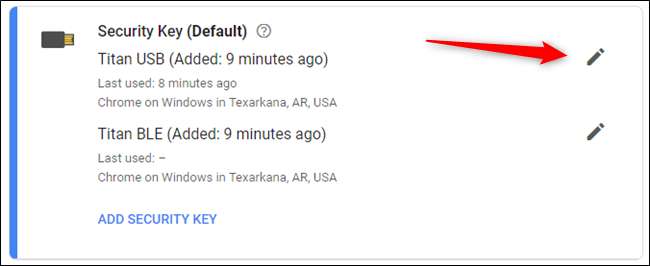
Agora sua conta está livre de Proteção Avançada e chaves de segurança. Mas, por favor, pelo amor de tudo que é bom, deixe pelo menos a verificação em duas etapas ativada. Combinado?







